Bitrue жүйесінде тіркелгіге қалай кіруге және растауға болады
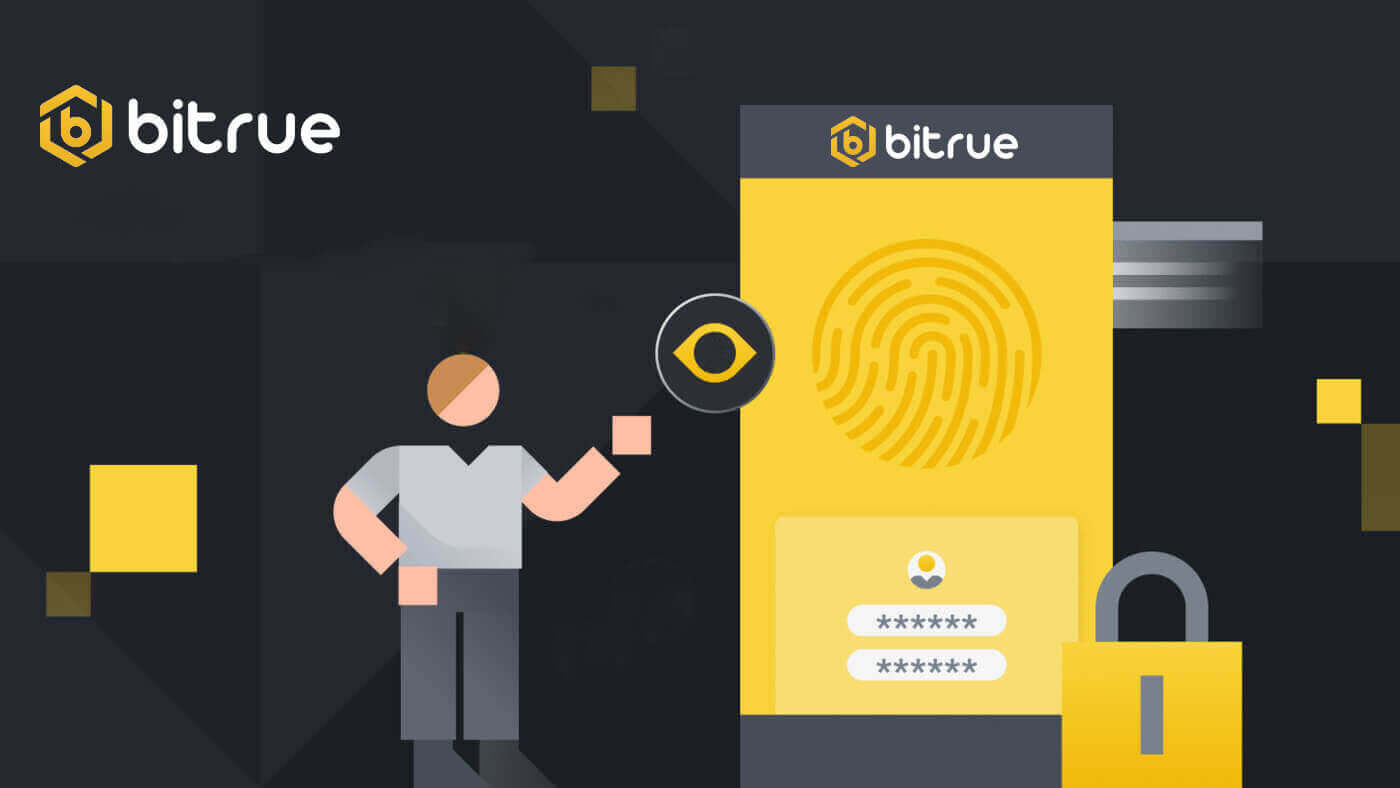
- Тіл
-
English
-
العربيّة
-
简体中文
-
हिन्दी
-
Indonesia
-
Melayu
-
فارسی
-
اردو
-
বাংলা
-
ไทย
-
Tiếng Việt
-
Русский
-
한국어
-
日本語
-
Español
-
Português
-
Italiano
-
Français
-
Deutsch
-
Türkçe
-
Nederlands
-
Norsk bokmål
-
Svenska
-
Tamil
-
Polski
-
Filipino
-
Română
-
Slovenčina
-
Zulu
-
Slovenščina
-
latviešu valoda
-
Čeština
-
Kinyarwanda
-
Українська
-
Български
-
Dansk
-
Kiswahili
Bitrue жүйесінде тіркелгіге қалай кіруге болады
Bitrue тіркелгіңізге қалай кіруге болады
1-қадам: Bitrue веб-бетіне өтіңіз .2-қадам: «Кіру» таңдаңыз.


Жүйеге сәтті кірген кезде бұл басты бет интерфейсін көресіз.
ЕСКЕРТПЕ: Төмендегі құсбелгіні қойып, 15 күннен кейін есептік жазбаңыздың растауын көрмей-ақ осы құрылғыға кіру мүмкіндігі бар. 
Bitrue қолданбасына қалай кіруге болады
Телефон нөмірімен кіріңіз
1-қадам : Bitrue қолданбасын таңдап, осы интерфейсті көре аласыз:
Осы интерфейсті көргенде, Bitrue логиніңіз сәтті болды.

Электрондық пошта арқылы кіру
Электрондық пошта мекенжайыңызды енгізіңіз және құпия сөздің дұрыс екеніне көз жеткізіңіз, содан кейін «КІРУ» түймесін басыңыз. Осы интерфейсті көргенде, Bitrue логиніңіз сәтті болды.

Мен Bitrue есептік жазбасынан құпия сөзімді ұмытып қалдым
Есептік жазба құпия сөзін қалпына келтіру үшін Bitrue қолданбасын немесе веб-сайтты пайдалануға болады. Қауіпсіздік мәселелеріне байланысты құпия сөзді қалпына келтіргеннен кейін есептік жазбаңыздан ақша алу толық күн бойы блокталатынын ескеріңіз.
Мобильді қолданба
Электрондық пошта мекенжайымен:
1 . Сіз "Құпия сөзді ұмыттыңыз ба?" кіру экранында.
2 . «Электрондық пошта арқылы» түймесін басыңыз.
3 . Берілген өріске электрондық пошта мекенжайыңызды енгізіңіз.
4 . Жалғастыру үшін «КЕЛЕСІ» түймесін басыңыз.
5 . Электрондық поштаңыздағы «Растау» түймесін басу арқылы «пошта жәшігін растау кодын» растаңыз.
6 . Енді басқа құпия сөз енгізуге болады.
7 . «Растау» түймесін басыңыз және әдетте Bitrue файлын қазір пайдалана аласыз.
Телефон нөмірі
1 . Сіз "Құпия сөзді ұмыттыңыз ба?" кіру экранында.
2 . «Телефон арқылы» түймесін басыңыз.
3 . Берілген өріске телефон нөміріңізді енгізіп, «КЕЛЕСІ» түймесін басыңыз.
4 . SMS-ке жіберілген кодты растаңыз.
5 . Енді сіз жаңа құпия сөзді енгізе аласыз. 
6 . «Растау» түймесін басыңыз және әдетте Bitrue файлын қазір пайдалана аласыз.
Веб қолданбасы
- Жүйеге кіру үшін Bitrue веб-бетіне кіріңіз, сонда сіз кіру интерфейсін көресіз.
- Сіз "Құпия сөзді ұмыттыңыз ба?" кіру экранында.

- Берілген өріске электрондық пошта мекенжайыңызды енгізіңіз.
- Электрондық поштаңыздағы «Растау» түймесін басу арқылы «пошта жәшігін растау кодын» растаңыз.
- Енді басқа құпия сөз енгізуге болады.
- Содан кейін аяқтау үшін «Құпия сөзді қалпына келтіру» түймесін басыңыз.

Жиі қойылатын сұрақтар (ЖҚС)
Екі факторлы аутентификация дегеніміз не?
Екі факторлы аутентификация (2FA) электрондық поштаны растау және тіркелгі құпия сөзі үшін қосымша қауіпсіздік деңгейі болып табылады. 2FA қосылған кезде Bitrue NFT платформасында белгілі бір әрекеттерді орындаған кезде 2FA кодын беру керек болады.
TOTP қалай жұмыс істейді?
Bitrue NFT екі факторлы аутентификация үшін уақытқа негізделген бір реттік құпия сөзді (TOTP) пайдаланады, ол тек 30 секунд ішінде жарамды уақытша, бірегей бір реттік 6 таңбалы кодты* жасауды қамтиды. Платформадағы активтеріңізге немесе жеке ақпаратыңызға әсер ететін әрекеттерді орындау үшін осы кодты енгізуіңіз керек.
*Код тек сандардан тұруы керек екенін есте сақтаңыз.
Қандай әрекеттер 2FA арқылы қорғалған?
2FA қосылғаннан кейін Bitrue NFT платформасында орындалатын келесі әрекеттер пайдаланушылардан 2FA кодын енгізуді талап етеді:
- NFT тізімі (2FA қосымша өшірілуі мүмкін)
- Баға ұсыныстарын қабылдау (2FA қосымша өшірілуі мүмкін)
- 2FA қосыңыз
- Төлемді сұрау
- Кіру
- Құпия сөзді қалпына келтіру
- NFT қайтарып алу
NFTs қайтарып алу міндетті 2FA орнатуды қажет ететінін ескеріңіз. 2FA қосылғаннан кейін пайдаланушылар есептік жазбаларындағы барлық NFT үшін 24 сағаттық ақшаны алу құлыпына тап болады.
Bitrue жүйесінде тіркелгіні қалай тексеруге болады
Жеке куәлікті растауды қалай аяқтауға болады
Тіркелгімді қай жерде растауға болады
Жеке куәлікті растауға тікелей [Пайдаланушы орталығы]-[Идентификаторды тексеру] арқылы қол жеткізуге болады. Бұл бет қазіргі уақытта қандай растау деңгейі бар екенін білуге мүмкіндік береді және сонымен қатар Bitrue тіркелгіңіздің сауда шегін орнатады. Шектеуді ұлғайту үшін сәйкес тұлғаны растау деңгейін толтырыңыз.

Жеке басты растау қандай қадамдарды қамтиды?
Негізгі тексеру:
Бірінші қадам : Bitrue тіркелгіңізге кіріп , [Пайдаланушы орталығы]-[Идентификаторды тексеру] опциясын таңдаңыз.


Екінші қадам : Мына ақпаратты енгізіңіз:

2 . Есептік жазбаңызды растау үшін [Verify lv.1] түймесін басыңыз; содан кейін құжатты беретін елді таңдап, бос жолды аты-жөніңізбен толтырыңыз, содан кейін [Келесі] түймесін басыңыз.

Үшінші қадам : Жеке байланыс ақпаратыңызды қосыңыз. Енгізілген деректер сізде бар жеке басын куәландыратын құжаттарға дәл сәйкес келетінін растаңыз. Расталғаннан кейін кері қайтару болмайды. Содан кейін аяқтау үшін «Жіберу» түймесін басыңыз.


Қорытынды қадам : Сайып келгенде, ол сәтті растауды көрсетеді. Негізгі тексеру аяқталды.
- Кеңейтілген тексеру
 2 . Жеке куәлігіңізді камераның алдына көрсетілгендей қойыңыз. Жеке куәлігіңіздің алдыңғы және артқы жағын суретке түсіру үшін. Әрбір деталь оқылатынына көз жеткізіңіз. Содан кейін аяқтау үшін «Жіберу» түймесін басыңыз.
2 . Жеке куәлігіңізді камераның алдына көрсетілгендей қойыңыз. Жеке куәлігіңіздің алдыңғы және артқы жағын суретке түсіру үшін. Әрбір деталь оқылатынына көз жеткізіңіз. Содан кейін аяқтау үшін «Жіберу» түймесін басыңыз.


ЕСКЕРТПЕ : Жеке басыңызды растауымыз үшін құрылғыңызда камераға кіруге рұқсат етіңіз.
3 . Өйткені, сәтті жіберу көрсеткіші пайда болады. [Қосымша растау] аяқталды. ЕСКЕРТПЕ : Процедура аяқталғаннан кейін күтіңіз. Деректеріңізді Bitrue дереу тексереді. Өтінішіңіз расталған бойда сізге электрондық пошта арқылы хабарлаймыз.

Жиі қойылатын сұрақтар (ЖҚС)
Неліктен мен қосымша сертификат ақпаратын беруім керек?
Сирек жағдайларда, егер селфи сіз берген жеке куәлік құжаттарымен сәйкес келмесе, қосымша құжаттарды беріп, қолмен растауды күтуіңіз керек. Қолмен растау бірнеше күн алуы мүмкін екенін ескеріңіз. Bitrue барлық пайдаланушылардың қаражатын қорғау үшін жеке басын тексерудің жан-жақты қызметін қабылдайды, сондықтан ақпаратты толтырған кезде сіз ұсынатын материалдардың талаптарға сәйкес келетініне көз жеткізіңіз.Несиелік немесе дебеттік карта арқылы крипто сатып алу үшін жеке басын растау
1. Тұрақты және үйлесімді fiat шлюзін қамтамасыз ету үшін несиелік немесе дебеттік карталармен крипто сатып алатын пайдаланушылар жеке басын растауды аяқтауы керек . Bitrue тіркелгісі үшін жеке басын растауды аяқтаған пайдаланушылар қосымша ақпарат қажет етпестен крипто сатып алуды жалғастыра алады. Қосымша ақпарат беруі қажет пайдаланушылар келесі жолы кредиттік немесе дебеттік карта арқылы крипто сатып алуға әрекеттенген кезде сұралады.2. Аяқталған әрбір сәйкестікті растау деңгейі төменде көрсетілгендей, транзакцияға ұлғайтылған шектеулерді береді. Барлық транзакция лимиттері қолданылатын фиат валютасына қарамастан еуроның (€) құнына бекітіледі және осылайша айырбас бағамдарына сәйкес басқа фиат валюталарында аздап өзгереді.
- Негізгі ақпарат:
Бұл растау үшін пайдаланушының аты, мекенжайы және туған күні қажет.
- Жеке тұлғаны растау:
Бұл растау деңгейі жеке куәлікті растау үшін жарамды фотосурет идентификаторының көшірмесін және селфиді қажет етеді. Бет-әлпетті растау Bitrue қолданбасы орнатылған смартфонды қажет етеді.
- Мекенжайды тексеру:
Лимитіңізді ұлғайту үшін жеке басыңызды және мекенжайды растауды (мекенжайды растау) аяқтауыңыз қажет.
- Тіл
-
ქართული
-
Suomen kieli
-
עברית
-
Afrikaans
-
Հայերեն
-
آذربايجان
-
Lëtzebuergesch
-
Gaeilge
-
Maori
-
Беларуская
-
አማርኛ
-
Туркмен
-
Ўзбек
-
Soomaaliga
-
Malagasy
-
Монгол
-
Кыргызча
-
ភាសាខ្មែរ
-
ລາວ
-
Hrvatski
-
Lietuvių
-
සිංහල
-
Српски
-
Cebuano
-
Shqip
-
中文(台灣)
-
Magyar
-
Sesotho
-
eesti keel
-
Malti
-
Македонски
-
Català
-
забо́ни тоҷикӣ́
-
नेपाली
-
ဗမာစကာ
-
Shona
-
Nyanja (Chichewa)
-
Samoan
-
Íslenska
-
Bosanski
-
Kreyòl





